참고: 이 문서는 곧 사용이 중단됩니다. "페이지를 찾을 수 없음" 문제를 방지하기 위해 알고 있는 링크를 제거하고 있습니다. 이 페이지에 대한 링크를 만든 경우 링크를 제거해 주세요. 그러면 웹을 연결된 상태로 유지하겠습니다.
디자인 탭의 단락 간격 단추를 사용 하 여 전체 문서를 빠르게 두 배로 늘릴 수 있습니다.
-
디자인 > 단락 간격을 클릭 한 다음 Double을 선택 합니다.
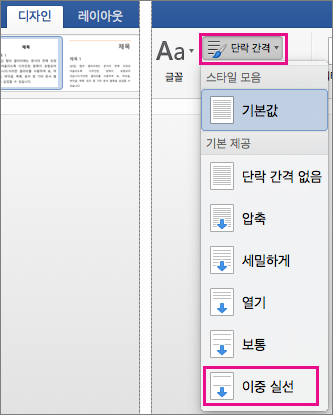
이렇게 하면 현재 사용 중인 스타일 모음의 설정이 재정의됩니다. 나중에 원래 설정으로 돌아가고 싶다면 디자인 > 단락 간격을 다시 한 번 클릭하고 스타일 모음에서 옵션을 선택합니다. 옵션은 위와 같이 기본이거나 현재 사용 중인 스타일 모음의 이름이 표시됩니다.
문서의 이중 공백 부분
문서의 일부에만 공백을 두 배로 하려면 다음을 실행 합니다.
-
문서에서 변경 하려는 단락을 선택 합니다.
-
홈 탭에서 선 및 단락 간격 단추를 클릭합니다.
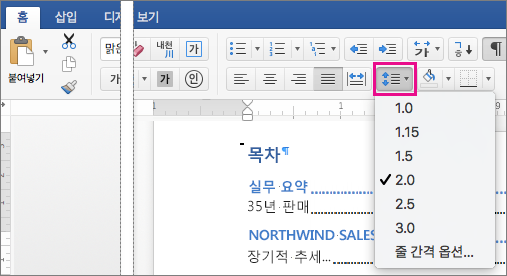
-
2.0 을 선택 하 여 선택한 단락에 2 줄 간격을 선택 합니다.










